Se CNN live på nettet uten kabel: En komplett guide
Hvordan se CNN live på nettet uten kabel I dagens digitale tidsalder er det enklere enn noensinne å holde seg informert om aktuelle hendelser og de …
Les artikkelen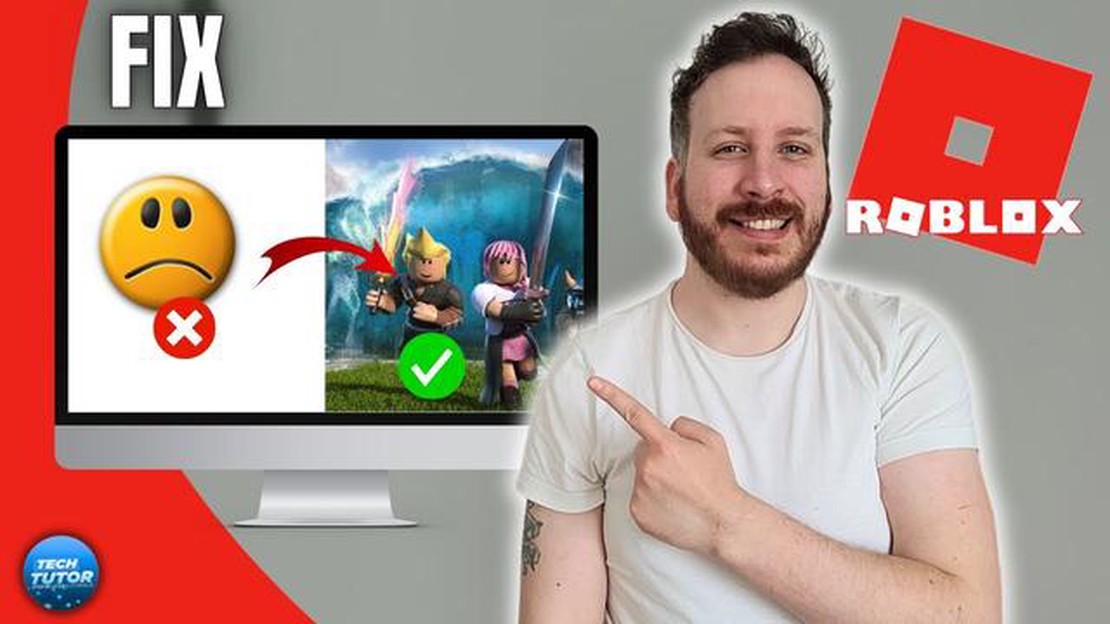
Roblox er en populær spillplattform der brukere kan lage og spille forskjellige spill laget av andre brukere. Noen brukere kan imidlertid oppleve problemer med å starte spillet, og et slikt problem er utseendet på hvit skjerm.
Det kan være flere årsaker til at det oppstår en hvit skjerm, og det finnes flere løsninger for å løse dette problemet. For det første må du kontrollere at datamaskinen din oppfyller minimumskravene for å kjøre Roblox-spillet. Hvis kravene ikke stemmer overens med datamaskinens spesifikasjoner, kan det hende du må oppgradere den eller bruke en annen datamaskin for å spille spillet.
For det andre bør du sjekke internettforbindelsen din. En ustabil eller treg forbindelse kan føre til problemer med å laste inn spillet. Sørg for at du er koblet til et stabilt nettverk, og prøv å kjøre spillet på nytt. Det kan også hjelpe å tømme nettleserens hurtigbuffer eller starte ruteren på nytt.
Hvis problemet vedvarer etter at du har sjekket systemkravene og internettforbindelsen, kan du prøve å oppdatere skjermkortdriverne. Utdaterte drivere kan forårsake problemer når du starter et spill. Du kan oppdatere driverne via det innebygde driveradministrasjonsverktøyet eller laste ned den nyeste driverversjonen fra grafikkortprodusentens offisielle nettsted.
Hvis problemet med hvit skjerm i Roblox-spillet ikke elimineres selv etter å ha utført alle trinnene ovenfor, kan du prøve å kontakte Roblox supportteam. De kan gi ytterligere hjelp og anbefalinger for å løse problemet.
Hvis du får en hvit skjerm i Roblox-spillet ditt i stedet for det forventede spillinnholdet, er det noen få trinn du kan følge for å løse dette problemet.
Ved å følge disse trinnene bør du kunne løse problemet med den hvite skjermen og spille Roblox-spillet uten problemer.
Hvis du opplever et problem med hvit skjerm i Roblox-spillet ditt, er det første trinnet for å løse dette problemet å starte spillet på nytt. Start det på nytt og se om situasjonen har endret seg.
Det er også viktig å sjekke internettforbindelsen din. Forsikre deg om at du har en stabil og rask forbindelse. Hvis tilkoblingen er ustabil eller treg, kan det føre til problemer med å laste inn spillet og føre til at en hvit skjerm vises.
En måte å sjekke internettforbindelsen på er å åpne andre nettsider eller starte andre onlinespill. Hvis du har problemer med andre nettsider eller spill, er det sannsynlig at det er internettforbindelsen som er problemet.
Les også: Slik feilsøker og fikser du Samsung TV uten lyd
Hvis du er sikker på at problemet med hvit skjerm i Roblox-spillet er relatert til dette spillet og ikke til internettforbindelsen, kan du prøve følgende løsninger for å løse problemet.
En av de mulige årsakene til hvit skjerm i Roblox-spillet kan være en utdatert skjermkortdriver. En driver er en programvare som styrer driften av skjermkortet og sørger for interaksjon med operativsystemet og spillene.
Hvis du har problemer med hvit skjerm i Roblox-spillet, anbefales det å oppdatere skjermkortdriverne. For å gjøre dette må du følge følgende trinn:
Når du har oppdatert skjermkortdriverne, kan du prøve å kjøre Roblox-spillet på nytt og sjekke om problemet med den hvite skjermen har forsvunnet. I de fleste tilfeller vil en oppdatering av driverne bidra til å løse problemet.
Les også: Slik feilsøker og løser du feilen 'Dessverre har Bixby Voice stoppet' på Galaxy S10
Hvis problemet ikke er løst etter at du har oppdatert driverne, anbefaler vi at du tar kontakt med Roblox’ kundestøtte eller spillerfellesskapet for ytterligere hjelp. Det er mulig at problemet er relatert til andre faktorer som krever en mer kompleks løsning.
Noen ganger kan problemet med hvit skjerm i Roblox-spillet skyldes en konflikt med annen programvare som kjører på datamaskinen. I så fall kan det hende du må deaktivere noe programvare midlertidig for å løse problemet.
Her er noen programmer og tjenester som kan forårsake konflikter og forhindre at Roblox-spillet fungerer som det skal:
Hvis problemet med hvit skjerm i Roblox-spillet fortsatt vedvarer etter at du har deaktivert de ovennevnte programmene og tjenestene, kan du også prøve å sjekke om det er annen programvare som kan forårsake konflikter med spillet. For å gjøre dette kan du bruke Oppgavebehandling eller verktøy for å administrere operativsystemtjenester.
Det kan være flere grunner til at du får en hvit skjerm i Roblox-spillet. En av de mulige årsakene kan være at datamaskinen din ikke er kompatibel med spillet. Du kan også ha installert en utdatert versjon av spillet, eller du kan ha deaktivert nødvendige programmer og drivere. Feil nettverksinnstillinger eller problemer med internettforbindelsen kan også forårsake hvit skjerm.
Hvis du opplever problemer med hvit skjerm i Roblox-spillet, kan du prøve noen måter å løse det på. For det første må du sørge for at datamaskinen din oppfyller minimumskravene til spillet. Hvis den gjør det, kan du prøve å oppdatere spillet til den nyeste versjonen eller installere det på nytt. Kontroller også at alle nødvendige programmer og drivere er installert og at de riktige nettverksinnstillingene er aktivert. Hvis ingen av de foreslåtte metodene hjelper, kan du prøve å kontakte spillutviklerne eller det offisielle Roblox-fellesskapet for support.
For å sjekke om datamaskinen din oppfyller systemkravene til Roblox-spillet, åpner du den offisielle nettsiden til spillet og finner seksjonen med systemkrav. Minimumskravene og de anbefalte kravene er oppført der. Sammenlign disse kravene med egenskapene til datamaskinen din. Sørg for at du har nok RAM, et godt skjermkort, ferske drivere og nødvendige programmer.
Hvis du har et problem med hvit skjerm i Roblox-spillet og ikke kan løse det selv, kan du be om hjelp fra utviklerne av spillet. Finn det offisielle Roblox-nettstedet eller det offisielle samfunnet, og kontakt den aktuelle delen eller skriv en melding til support. Vanligvis er Roblox-utviklere og -samfunnet klare til å hjelpe spillere med problemer og svare på spørsmål.
Hvordan se CNN live på nettet uten kabel I dagens digitale tidsalder er det enklere enn noensinne å holde seg informert om aktuelle hendelser og de …
Les artikkelenHvordan fikse PS4 Spotify som ikke fungerer i 2023 (NY og oppdatert) Er du en PlayStation 4-eier som liker å lytte til musikk mens du spiller? I så …
Les artikkelenLøse Galaxy S10-feilen “Fukt oppdaget” | Fukt i ladeporten Et av de vanligste problemene Samsung Galaxy S10-brukere støter på, er feilen “fukt …
Les artikkelenSlik konfigurerer du startskjermen på Galaxy S10 | legge til, slette eller endre standard startskjerm Startskjermen på Galaxy S10 er der du har …
Les artikkelenDette gjør du hvis oppgavelinjen i Windows ikke vil skjule seg Oppgavelinjen i Windows-operativsystemet har mange funksjoner og er en integrert del av …
Les artikkelen5 beste gratis VPN for nettleser Bruk av et virtuelt privat nettverk (VPN) kan bidra til å beskytte personvernet ditt på nettet og forbedre …
Les artikkelen